word2010怎么百分比堆积条形图
来源:网络收集 点击: 时间:2024-03-06【导读】:
在word2010里面怎么插入百分比堆积条形图呢?下面给大家分享插入百分比堆积条形图的详细步骤!工具/原料moreword2010方法/步骤1/6分步阅读 2/6
2/6 3/6
3/6 4/6
4/6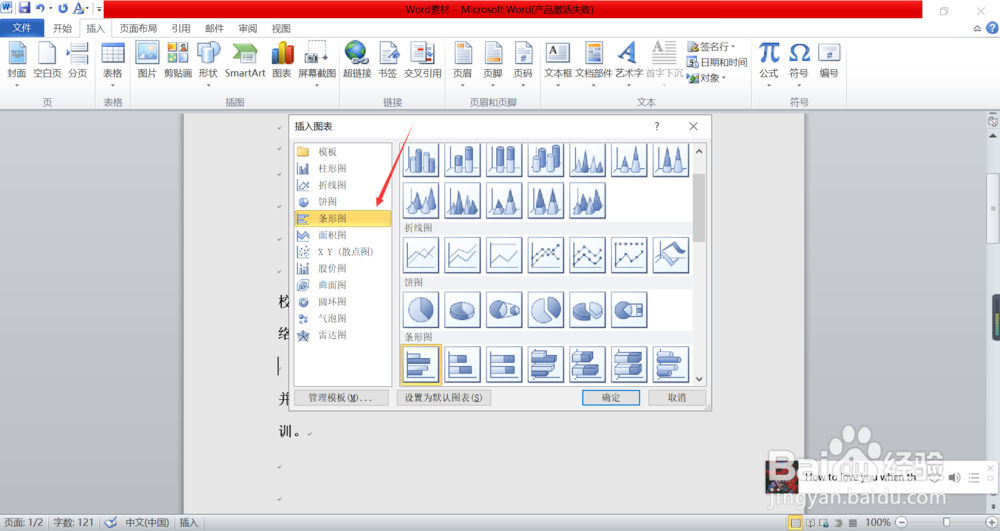 5/6
5/6 6/6
6/6 WORD2010
WORD2010
第一、进入自己需要插入百分比堆积条形图的主界面,如下图所示。
 2/6
2/6第二、找到插入按钮,然后点击进入,位于开始选项的右侧,如下图所示。
 3/6
3/6第三、点开插入之后,找到插图功能组里面的图表按钮,点击进入,如下图所示。
 4/6
4/6第四、在弹出来的对话框里面找到左侧的条形图,左键点击,然后找到右侧的图形,鼠标放在上面会显示是百分比堆积条形图,如下图所示。
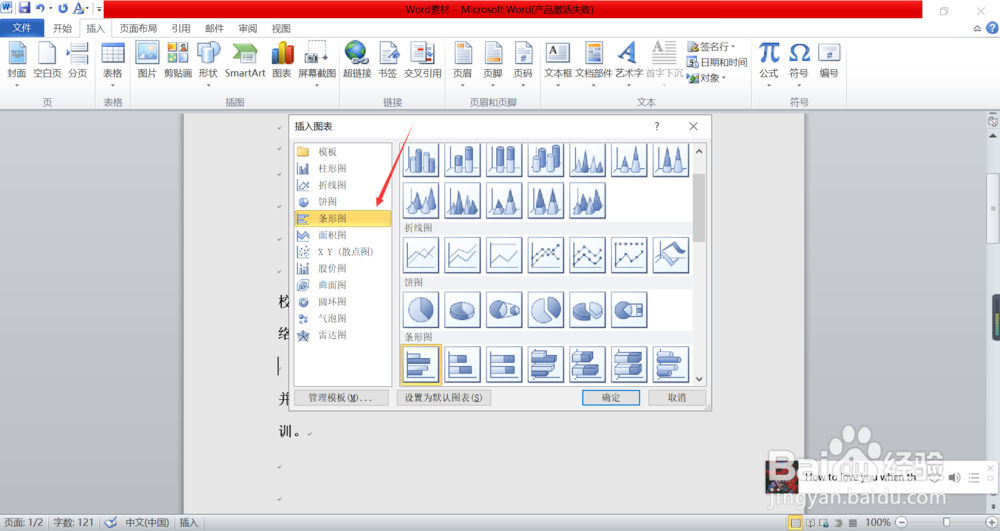 5/6
5/6第五、点击确定之后,会另外弹出一个Excel表格对话框,在里面输入数据,然后关掉Excel表格就可以了,如下图所示。
 6/6
6/6第六、你就可以看到自己的百分比堆积条形图已经变成自己输入数据之后的了,如下图所示。
 WORD2010
WORD2010 版权声明:
1、本文系转载,版权归原作者所有,旨在传递信息,不代表看本站的观点和立场。
2、本站仅提供信息发布平台,不承担相关法律责任。
3、若侵犯您的版权或隐私,请联系本站管理员删除。
4、文章链接:http://www.1haoku.cn/art_260778.html
上一篇:抖音收藏如何发送视频到微信
下一篇:古风人物怎么画
 订阅
订阅